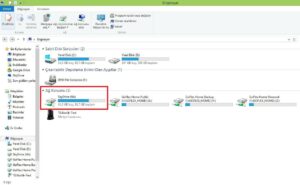 Artık Skydrive sayesinde Google Drive gibi bir bulut alanımız var. Hatırlayanlar vardır. Bir ara Live Mesh isminde yer alan Microsoft’un bulut servisi, şimdilerde Skydrive olarak kullanılıyor.
Artık Skydrive sayesinde Google Drive gibi bir bulut alanımız var. Hatırlayanlar vardır. Bir ara Live Mesh isminde yer alan Microsoft’un bulut servisi, şimdilerde Skydrive olarak kullanılıyor.
Skydrive sayesinde tabletiniz, dizüstü bilgisayarınız, cep telefonunuz ve masaüstü bilgisayarınız (Windows 8 ile…) arasında dosyalarımızı senkronize yapabiliyoruz.
Çalıştığımız Word, Excel dosyalarından tutun da fotoğraflarınıza kadar birçok dosyayı, telefonunuz ya da bilgisayarınız arasında güncelleyebilir ya da kullanabilirsiniz.
Skydrive’ın bir yazılım olarak bilgisayara yüklenip, bilgisayar içerisinde bir klasör olarak kullanmanın yanı sıra bir ağ sürücüsü olarak da ekleyebiliyoruz. Bu sayede bilgisayarımız üzerinden dosyalarımıza erişim çok daha kolay olabilir.
Yandex, Box.Net ve Google Drive’da olduğu gibi Skydrive hesabınıza bilgisayarınızdan erişip, dosyalarınızı bulut sisteminde saklayabiliyor ve istediğiniz yerden ulaşabiliyorsunuz.
 Gelelim Skydrive’ı bir ağ sürücüsü olarak bilgisayarımıza eklemeye…
Gelelim Skydrive’ı bir ağ sürücüsü olarak bilgisayarımıza eklemeye…
Öncelikle https://skydrive.live.com adresine giriyoruz ve user password alanlarına Microsoft hesabımızı yazarak giriş yapıyoruz. Skydrive’ın Web arayüzüne eriştikten sonra, sol menü üzerinde “Dosyalar” sekmesine tıklıyoruz. Dosyalar sekmesine tıkladığımız zaman adres satırında aşağıdaki gibi bir bağlantı yer alacaktır.
https://skydrive.live.com/#cid=DXXXXXXXXXX
Bu adresin son kısmındaki #Cid= den sonra gelen numaralar sizin Skydrive id’nizdir. Bu id numarasını kopyalıyoruz. (Birazdan lazım olacak)
Sonra bilgisayarımı açarak üst menü üzerinden “Ağ Sürücüsüne Bağlan” butonuna basıyoruz. Karşımıza bir pencere geliyor. Bu pencere üzerinde bağlanmak istediğimiz ağ sürücüsü yolunu belirtmemiz istenmekte. Sürücü harfimizi seçtikten sonra, klasör yolu kısmına aşağıdaki gibi adresi ve #cid= numaramız ile birlikte ekliyoruz.
https://d.docs.live.net/DXXXXXXXXXX
Dikkatle bakarsanız, sadece Skydrive.Live.com kısmını değiştirdik ve adresin sonuna #cid= ‘den sonra gelen kodları ekledik. Klasör yoluna bu adresi ekledikten sonra “Son” butonuna basıyoruz ve bekliyoruz. Birkaç saniye sonra bizden “Kullanıcı” ve “Parolası” sorulacaktır. Skydrive hesabına giriş yaparken kullandığımız Microsoft hesabımızı ve parolasını giriyoruz.
Artık işlem tamamdır. Birkaç saniye sonra Skydrive hesabınızı bir ağ sürücüsü olarak “Bilgisayarım” içerisinde görebilir ve kullanmaya başlayabilirsiniz.
Hadi kolay gelsin…

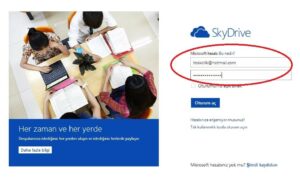
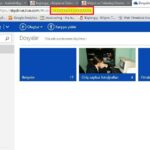
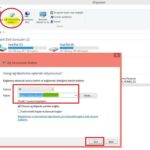
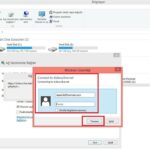
Adamın dibisin 😀
her işletim sisteminde çalışan bi sistem olsa gerek 🙂 – Ubuntuda deniyim sonucu paylaşırım.
Gerçekten çok yararlı bir paylaşım olmuş tebrik ederim 😀
güzelmiş kullanmak için iyi bir neden
yeni fark ettim disk alanı 99gb diyor 14 gb boş alan var bende sizde 34 gb boş alan var microsoft storage leri 100 gb bölüyor sanırım
çok işime yaradı
Peki dropbox için böyle birsey varmi
https://d.docs.live.net/aaa/ yolu bulunamadı diyor
çok teşekkür ederim çok işe yaradı bazı anlatanlar yanlış anlatmış sizinki işe yaradı